Приложенията се обновяват постоянно на заден план. Не всички приложения трябва периодично да получават свежи данни, но някои от най-често използваните приложения са активни на заден план. Facebook и вашето имейл приложение са два очевидни примера, които идват на ум. Обновяването на заден план го прави така, че съдържанието да се зарежда по-бързо, когато отворите приложение, но може да обложи данъчния ви план. Ако сте в движение и искате да запазите използването на данни, Android 7.0 ще ви позволи да ограничите използването на фонови данни от приложенията. Функцията се предлага под формата на прост превключвател, който можете да включвате / изключвате от областта Известия. Можете да ограничите приложенията да се опресняват на заден план и можете също така да изброявате бял списък на важните. Ето как.
Добавете спестяване на данни в зоната за известия
Запазването на данни може да бъде включено отОбласт за известия и от приложението Настройки. Ако отворите Chrome, ще бъдете подканени да активирате Запазване на данни. Вероятно някои други приложения могат да имат подобен подкана.

Data Saver е функция, до която ще искате бърз достъп, така че Android 7.0 ви позволява да добавите превключвател за него в областта на известията.
За да добавите превключвателя, изтеглете известия надолуи докоснете Редактиране. Той ще се разшири, за да покаже допълнителни плочки / превключватели, които можете да добавите в областта Известия. Плъзнете и пуснете Запазване на данни към секцията по-горе. Всеки път, когато искате да включите Запазване на данни, просто докоснете превключвателя. Ще бъдете помолени да потвърдите дали искате да активирате Запазване на данни, преди да е активирано.
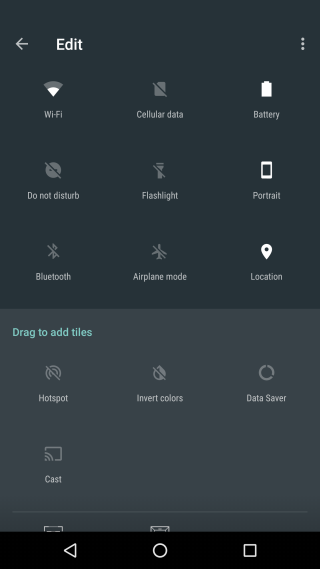
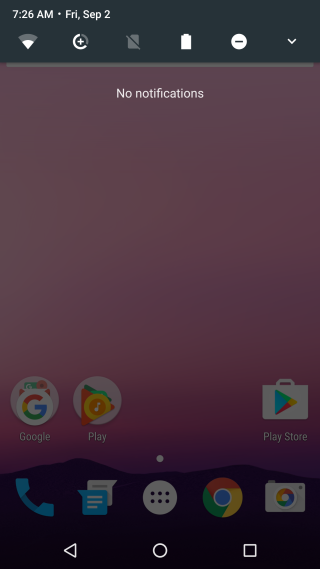
Приложения за бял списък в спестяване на данни
Data Saver ще ограничи обновяването на фона за всичкиприложения, освен по някаква причина, Google Play Services. Ако наистина трябва да сте толкова ограничителни с данните, може би е най-добре да изключите клетъчните данни. Ако обаче имате нужда от определени приложения като Gmail, Chrome, Facebook и Twitter, за да продължите да опреснявате на заден план, ще трябва да ги изброите в бял списък.
За целта отворете приложението Настройки и отидете на Употреба на данни. Докоснете „Запазване на данни“. На екрана за спестяване на данни ще видите превключвател, за да го включите / изключите. Независимо дали е включено или изключено, все още можете да добавяте приложения в белия списък.
Докоснете „Неограничен достъп до данни“ и ще бъдетеотведе до списък на всички приложения, инсталирани на вашето устройство. Включете неограничените данни за основните си приложения. Ако искате да управлявате достъпа до данни за системни приложения, докоснете бутона „Още“ и изберете „Покажи системата“ от менюто. Системните приложения вече ще се показват и в списъка и можете да активирате неограничени данни за тях.
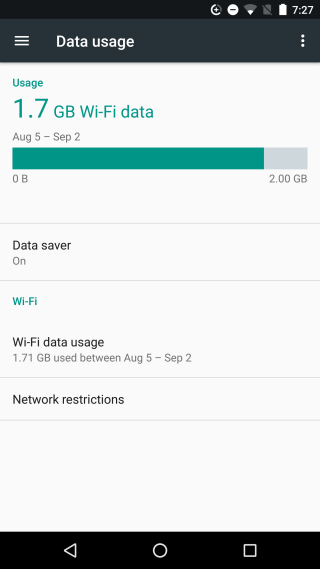
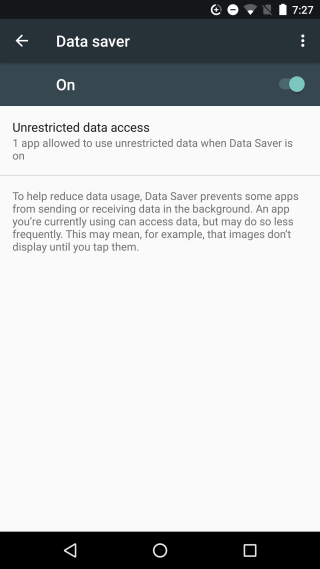
Можете да активирате Data Saver както на клетъчна връзка, така и на WiFi връзка.













Коментари